Was ist der MaxOfferDeal-Virus??
MaxOfferDeal oder Adware / MaxOfferDeal wird als ein eingestuft werbefinanzierte Anwendung für MacOS, das darauf abzielt, Pop-ups einzuführen, Weiterleitungen, Banner, Benachrichtigungen, und andere Arten von Anzeigen auf Ihrem Mac.
MaxOfferDeal scheint zunächst eine legitime Anwendung zu sein, Entwickelt, um Ihnen bei verschiedenen Arten von Angeboten und Werbeaktionen sowie Angeboten zu helfen. Die Bewerbung, jedoch, Es ist vollgepackt mit verschiedenen Adware-Komponenten, die möglicherweise nicht nur für gefälschte Händler-Websites werben, aber auch Betrugsseiten, die dazu bestimmt sind, Ihre Kreditkarte und andere persönliche oder finanzielle Daten zu stehlen.
Der MaxOfferDeal-Virus ist die Art von Anwendung, die so konzipiert wurde, dass sie sich auf Ihrem Mac wie ein Virus verhält. Der Hauptzweck besteht darin, dass Sie Anzeigen in allen Formen sehen und verschiedene Tracker verwenden (Kekse, Kennungen) um Ihren Standort zu bestimmen und sogar Anzeigen in Ihrer Sprache anzuzeigen. Das Problem hierbei ist, dass einige dieser Anzeigen zu sehr gefährlichen Websites führen können.
Klassifiziert als Adware für Mac, MaxOfferDeal zeigt zufällige Werbung an. Das typische Verhalten ist, im Hintergrund zu laufen. Adware ist nicht bösartig, sondern eher unerwünscht, und Sie können oft nicht wissen, dass es sich auf Ihrem Mac befindet. Lesen Sie diesen Artikel, um zu erfahren, wie Sie MaxOfferDeal vollständig von Ihrem Mac entfernen können.
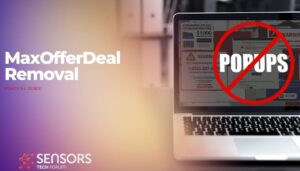
MaxOfferDeal-Details
| Name | MaxOfferDeal auch als OSX / Adware.MaxOfferDeal bekannt (ESET Nod32) |
| Art | Adware für Mac |
| kurze Beschreibung | MaxOfferDeal kann die Einstellungen in Ihren Webbrowsern ändern und auf Ihrem Mac die Berechtigung erhalten, verschiedene Anzeigen von Drittanbietern anzuzeigen. Es wird angenommen, dass dies auch mit der gefälschten Antiviren-App für Mac zusammenhängt, namens Mac Security Plus |
| Symptome | Ihr Computer läuft möglicherweise langsamer als gewöhnlich und Sie sehen verschiedene Arten von Werbung. |
| Verteilungsmethode | Gebündelte Downloads. Web-Seiten, die sie werben können. |
| Detection Tool |
Überprüfen Sie, ob Ihr System von Malware betroffen ist
Herunterladen
Malware Removal Tool
|
Benutzererfahrung | Abonnieren Sie unseren Forum MaxOfferDeal diskutieren. |
MaxOfferDeal – Wie wird es Verbreiten?
MaxOfferDeal kann Ihrem Mac hinzugefügt werden, indem zwei Hauptverbreitungsmethoden missbraucht werden. Eine besteht darin, das Installationssetup einer anderen kostenlosen App zusammenzustellen (bekannt als Bündelung). Da, Die MaxOfferDeal App kann als beworben werden “kostenlos Extra” oder ein optionales Angebot für Ihre aktuelle Installation. Die meisten Software-Download-Sites verwenden diese aggressiven Marketing-Bundles, um Software von Drittanbietern mit Gewinn auf Ihren Mac zu übertragen. Eine andere Methode, mit der MaxOfferDeal auf Ihrem Mac landen kann, besteht darin, dass Sie eine Website mit geringer Reputation besucht haben und die App über ein Skript automatisch in Ihrem Browser oder Ihrem Mac hinzugefügt wird. Aus diesem Grund empfiehlt es sich, einen angemessenen Webschutz zu haben, der die Website mit geringer Reputation blockiert.
Sobald MaxOfferDeal auf Ihrem Mac hinzugefügt wurde, Möglicherweise werden ein oder mehrere Prozesse im Hintergrund ausgeführt, ohne dass Sie dies bemerken. Diese Prozesse sind für die folgenden Arten von Anzeigen verantwortlich, die möglicherweise auf Ihrem Mac erscheinen:
- Pop-ups.
- Browser Redirects.
- Mitteilungen.
- Online Suchergebnisse, die ad-unterstützt werden.
- Browser-Banner.
Diese Werbung kann nicht nur Ihren Mac verlangsamen, aber sie könnten auch enthalten Tracking-Technologien, wie:
- Pixel.
- Tags.
- Geo-Locators.
- Kekse.
- Kennungen.
- LSOs (lokal freigegebene Objekte oder Flash-Cookies).
Die Tracker, die von Websites von Drittanbietern oder von MaxOfferDeal verwendet werden können, können unterschiedliche Informationen über Ihre Online-Browsing-Aktivitäten und -Verhalten erhalten, wie:
- Wo Sie klicken.
- Was Sie am häufigsten suchen.
- Was haben Sie zuletzt gesucht?.
- Ihr Browser Geschichte.
- Was Sie eingeben, während auf Ihren Browser.
Diese Daten werden normalerweise hinter den Datenschutzrichtlinien von Websites geschützt, die legitim sind. Jedoch, in diesem Fall, Die von MaxOfferDeal beworbenen Websites von Drittanbietern könnten sie missbrauchen, um sie im Deep Web oder in Unternehmen zu verkaufen oder sogar die persönlichen Informationen zu nutzen. Ein Beispiel ist, wenn es sich bei der Website um ein gefälschtes Online-Schuhgeschäft handelt und Sie beim Kauf eines Schuhs aufgefordert werden, mit einer Kreditkarte zu bezahlen. Die Kreditkartendaten können absichtlich ungesichert sein, damit Hacker diese verwenden und Ihre Daten stehlen können. Dann, Möglicherweise tätigen sie Online-Einkäufe mit Ihrer Karte und entwerfen sogar eine gefälschte Karte (Nachahmer) Geld an einem Geldautomaten abheben.
Und Betrug ist nicht die größte Bedrohung, wenn es um MaxOfferDeal geht. Die Anzeigen, die möglicherweise von dieser App geschaltet werden, führen Sie möglicherweise zu Websites von Drittanbietern, die sich ebenfalls als solche herausstellen können:
- Virus-Websites, die Ihren Mac mit allen Arten von Malware infizieren.
- Phishing-Seiten von Websites, die Sie besuchen.
- Gefälschte Anmeldeseiten für Facebook, Post, etc.
Ist MaxOfferDeal ein Virus??
Adware und potenziell unerwünschte Apps werden nicht als Computerviren klassifiziert, aber sie könnten als eine Form von betrachtet werden Malware, abhängig vom Ergebnis ihrer Installation. Jedoch, Sie sind dafür bekannt, Sie zu verdächtigen Seiten zu führen. Wenn Sie mit einer der bereitgestellten Anzeigen interagieren, Sie können unwissentlich eine andere potenziell unerwünschte App oder einen Browser-Hijacker installieren.
Entfernen Sie MaxOfferDeal von Ihrem Mac
Das Entfernen von MaxOfferDeal kann manuell erfolgen, wenn Sie darauf achten und die folgenden Schritte zum manuellen Entfernen ausführen. Wenn diese Schritte nicht ausreichen und Sie immer noch Anzeigen sehen, Dann kann die Situation komplizierter sein und Sie haben möglicherweise zusätzliche Adware auf Ihrem Mac. So entfernen Sie alle Adware und Viren, Experten empfehlen immer, dass Sie einen Scan mit einer fortschrittlichen Anti-Malware für Mac herunterladen und ausführen. Eine solche seriöse App zielt darauf ab, die Komponenten Ihres Mac zu scannen und alle Spuren von Adware und Malware zu entfernen, damit Sie sie in vollem Umfang nutzen und werbefrei bleiben können.
Anleitung zum Entfernen von MaxOfferDeal-Videos
Unten haben wir für Sie eine Anleitung zum Entfernen von Videos erstellt, und wir schlagen vor, dass Sie ihm folgen, damit Sie dieses unerwünschte Programm ganz einfach vollständig von Ihrem Mac entfernen können:
Schritte zur Vorbereitung vor dem Entfernen:
Vor dem Starten Sie die folgenden Schritte folgen, darauf hingewiesen werden, dass Sie sollten zunächst die folgenden Vorbereitungen tun:
- Sichern Sie Ihre Dateien, falls das Schlimmste passiert.
- Achten Sie darauf, ein Gerät mit dieser Anleitung auf standy haben.
- Bewaffnen Sie sich mit Geduld.
- 1. Suchen Sie nach Mac-Malware
- 2. Deinstallieren Sie riskante Apps
- 3. Bereinigen Sie Ihre Browser
Schritt 1: Scannen Sie nach MaxOfferDeal-Dateien und entfernen Sie sie von Ihrem Mac
Wenn Sie auf Ihrem Mac Probleme aufgrund unerwünschter Skripte und Programme wie MaxOfferDeal haben, der empfohlene Weg, um die Bedrohung zu beseitigen ist durch ein Anti-Malware-Programm. SpyHunter für Mac bietet erweiterte Sicherheitsfunktionen sowie andere Module, die die Sicherheit Ihres Mac verbessern und ihn in Zukunft schützen.

Schnelle und einfache Anleitung zum Entfernen von Mac-Malware-Videos
Bonusschritt: So machen Sie Ihren Mac schneller?
Mac-Rechner unterhalten wahrscheinlich das schnellste Betriebssystem auf dem Markt. Noch, Macs werden manchmal langsam und träge. Die folgende Videoanleitung untersucht alle möglichen Probleme, die dazu führen können, dass Ihr Mac langsamer als gewöhnlich ist, sowie alle Schritte, die Ihnen helfen können, Ihren Mac zu beschleunigen.
Schritt 2: Deinstallieren Sie MaxOfferDeal und entfernen Sie zugehörige Dateien und Objekte
1. hit the ⇧ + ⌘ + U Tasten zum Öffnen von Dienstprogrammen. Eine andere Möglichkeit besteht darin, auf „Los“ zu klicken und dann auf „Dienstprogramme“ zu klicken., wie das Bild unten zeigt:

2. Suchen Sie den Aktivitätsmonitor und doppelklicken Sie darauf:

3. Im Activity Monitor sucht verdächtige Prozesse, Zugehörigkeit oder verwandt mit MaxOfferDeal:


4. Klicken Sie auf die "Gehen" Taste erneut, aber diesmal wählen Sie Anwendungen. Eine andere Möglichkeit ist mit den ⇧+⌘+A Tasten.
5. Im Menü Anwendungen, sucht jede verdächtige App oder eine App mit einem Namen, ähnlich oder identisch mit MaxOfferDeal. Wenn Sie es finden, Klicken Sie mit der rechten Maustaste auf die App und wählen Sie "In den Papierkorb verschieben".

6. Wählen Accounts, Danach klicken Sie auf die Login Artikel Vorliebe. Ihr Mac zeigt Ihnen dann eine Liste der Elemente, die automatisch gestartet werden, wenn Sie sich einloggen. Suchen Sie nach verdächtigen Apps, die mit MaxOfferDeal identisch oder ähnlich sind. Aktivieren Sie die App, deren automatische Ausführung Sie beenden möchten, und wählen Sie dann auf aus Minus („-“) Symbol, um es zu verstecken.
7. Entfernen Sie alle verbleibenden Dateien, die möglicherweise mit dieser Bedrohung zusammenhängen, manuell, indem Sie die folgenden Teilschritte ausführen:
- Gehe zu Finder.
- In der Suchleiste den Namen der Anwendung, die Sie entfernen möchten,.
- Oberhalb der Suchleiste ändern, um die zwei Drop-Down-Menüs "Systemdateien" und "Sind inklusive" so dass Sie alle Dateien im Zusammenhang mit der Anwendung sehen können, das Sie entfernen möchten. Beachten Sie, dass einige der Dateien nicht in der App in Beziehung gesetzt werden kann, so sehr vorsichtig sein, welche Dateien Sie löschen.
- Wenn alle Dateien sind verwandte, halte das ⌘ + A Tasten, um sie auszuwählen und fahren sie dann zu "Müll".
Falls Sie MaxOfferDeal nicht über entfernen können Schritt 1 über:
Für den Fall, können Sie nicht die Virus-Dateien und Objekten in Ihren Anwendungen oder an anderen Orten finden wir oben gezeigt haben, Sie können in den Bibliotheken Ihres Mac für sie manuell suchen. Doch bevor dies zu tun, bitte den Disclaimer unten lesen:
1. Klicke auf "Gehen" und dann "Gehe zum Ordner" wie gezeigt unter:

2. Eintippen "/Library / LauchAgents /" und klicke auf Ok:

3. Löschen Sie alle Virendateien, die einen ähnlichen oder denselben Namen wie MaxOfferDeal haben. Wenn Sie glauben, dass es keine solche Datei, lösche nichts.

Sie können die gleiche Prozedur mit den folgenden anderen Bibliothek Verzeichnisse wiederholen:
→ ~ / Library / Launchagents
/Library / LaunchDaemons
Spitze: ~ ist es absichtlich, denn es führt mehr LaunchAgents- zu.
Schritt 3: Entfernen Sie MaxOfferDeal-bezogene Erweiterungen aus Safari / Chrom / Firefox









MaxOfferDeal-FAQ
Was ist MaxOfferDeal auf Ihrem Mac??
Die MaxOfferDeal-Bedrohung ist wahrscheinlich eine potenziell unerwünschte App. Es besteht auch die Möglichkeit, dass es damit zusammenhängt Mac Malware. Wenn dem so ist, Solche Apps neigen dazu, Ihren Mac erheblich zu verlangsamen und Werbung anzuzeigen. Sie können auch Cookies und andere Tracker verwenden, um Browserinformationen von den auf Ihrem Mac installierten Webbrowsern abzurufen.
Können Macs Viren bekommen??
Ja. So viel wie jedes andere Gerät, Apple-Computer bekommen Malware. Apple-Geräte sind möglicherweise kein häufiges Ziel von Malware Autoren, Aber seien Sie versichert, dass fast alle Apple-Geräte mit einer Bedrohung infiziert werden können.
Welche Arten von Mac-Bedrohungen gibt es??
Laut den meisten Malware-Forschern und Cyber-Sicherheitsexperten, die Arten von Bedrohungen Bei Viren, die derzeit Ihren Mac infizieren können, kann es sich um betrügerische Antivirenprogramme handeln, Adware oder Entführer (PUPs), Trojanische Pferde, Ransomware und Krypto-Miner-Malware.
Was tun, wenn ich einen Mac-Virus habe?, Like MaxOfferDeal?
Keine Panik! Sie können die meisten Mac-Bedrohungen leicht beseitigen, indem Sie sie zuerst isolieren und dann entfernen. Ein empfehlenswerter Weg, dies zu tun, ist die Verwendung eines seriösen Anbieters Software zum Entfernen von Schadsoftware Das kann die Entfernung automatisch für Sie erledigen.
Es gibt viele Anti-Malware-Apps für Mac, aus denen Sie auswählen können. SpyHunter für Mac ist eine der empfohlenen Mac-Anti-Malware-Apps, das kann kostenlos scannen und alle Viren erkennen. Dies spart Zeit für das manuelle Entfernen, das Sie sonst durchführen müssten.
How to Secure My Data from MaxOfferDeal?
Mit wenigen einfachen Aktionen. Zuallererst, Befolgen Sie unbedingt diese Schritte:
Schritt 1: Finden Sie einen sicheren Computer und verbinden Sie es mit einem anderen Netzwerk, nicht der, mit dem Ihr Mac infiziert war.
Schritt 2: Ändern Sie alle Ihre Passwörter, ausgehend von Ihren E-Mail-Passwörtern.
Schritt 3: Aktivieren Zwei-Faktor-Authentifizierung zum Schutz Ihrer wichtigen Konten.
Schritt 4: Rufen Sie Ihre Bank an Ändern Sie Ihre Kreditkartendaten (Geheim Code, usw.) wenn Sie Ihre Kreditkarte für Online-Einkäufe gespeichert oder Online-Aktivitäten mit Ihrer Karte durchgeführt haben.
Schritt 5: Stellen Sie sicher, dass Rufen Sie Ihren ISP an (Internetprovider oder -anbieter) und bitten Sie sie, Ihre IP-Adresse zu ändern.
Schritt 6: Ändere dein WLAN Passwort.
Schritt 7: (Fakultativ): Stellen Sie sicher, dass Sie alle mit Ihrem Netzwerk verbundenen Geräte auf Viren prüfen und diese Schritte wiederholen, wenn sie betroffen sind.
Schritt 8: Installieren Sie Anti-Malware Software mit Echtzeitschutz auf jedem Gerät, das Sie haben.
Schritt 9: Versuchen Sie, keine Software von Websites herunterzuladen, von denen Sie nichts wissen, und halten Sie sich von diesen fern Websites mit geringer Reputation im allgemeinen.
Wenn Sie diesen Empfehlungen folgen, Ihr Netzwerk und Ihre Apple-Geräte werden wesentlich sicherer vor Bedrohungen oder informationsinvasiver Software und auch in Zukunft virenfrei und geschützt.
Weitere Tipps finden Sie auf unserer MacOS-Virus-Bereich, Hier können Sie auch Fragen stellen und Kommentare zu Ihren Mac-Problemen abgeben.
Über die MaxOfferDeal-Forschung
Die Inhalte, die wir auf SensorsTechForum.com veröffentlichen, diese MaxOfferDeal-Anleitung zum Entfernen enthalten, ist das Ergebnis umfangreicher Recherchen, harte Arbeit und die Hingabe unseres Teams, um Ihnen bei der Behebung des spezifischen macOS-Problems zu helfen.
Wie haben wir die Recherche zu MaxOfferDeal durchgeführt?
Bitte beachten Sie, dass unsere Forschung auf einer unabhängigen Untersuchung basiert. Wir stehen in Kontakt mit unabhängigen Sicherheitsforschern, Dank dessen erhalten wir täglich Updates zu den neuesten Malware-Definitionen, einschließlich der verschiedenen Arten von Mac-Bedrohungen, insbesondere Adware und potenziell unerwünschte Apps (zufrieden).
Weiter, die Forschung hinter der MaxOfferDeal-Bedrohung wird unterstützt mit Virustotal.
Um die Bedrohung durch Mac-Malware besser zu verstehen, Bitte lesen Sie die folgenden Artikel, die sachkundige Details bieten.


